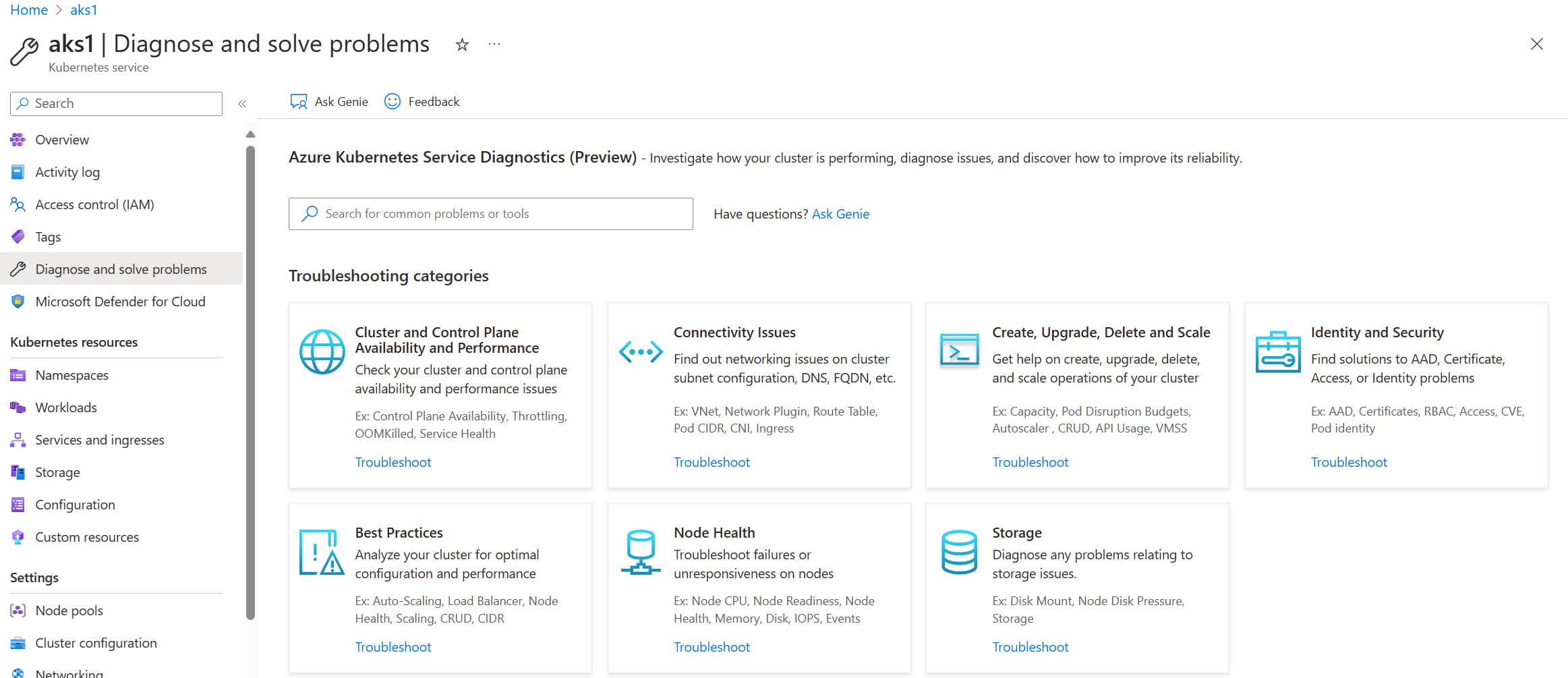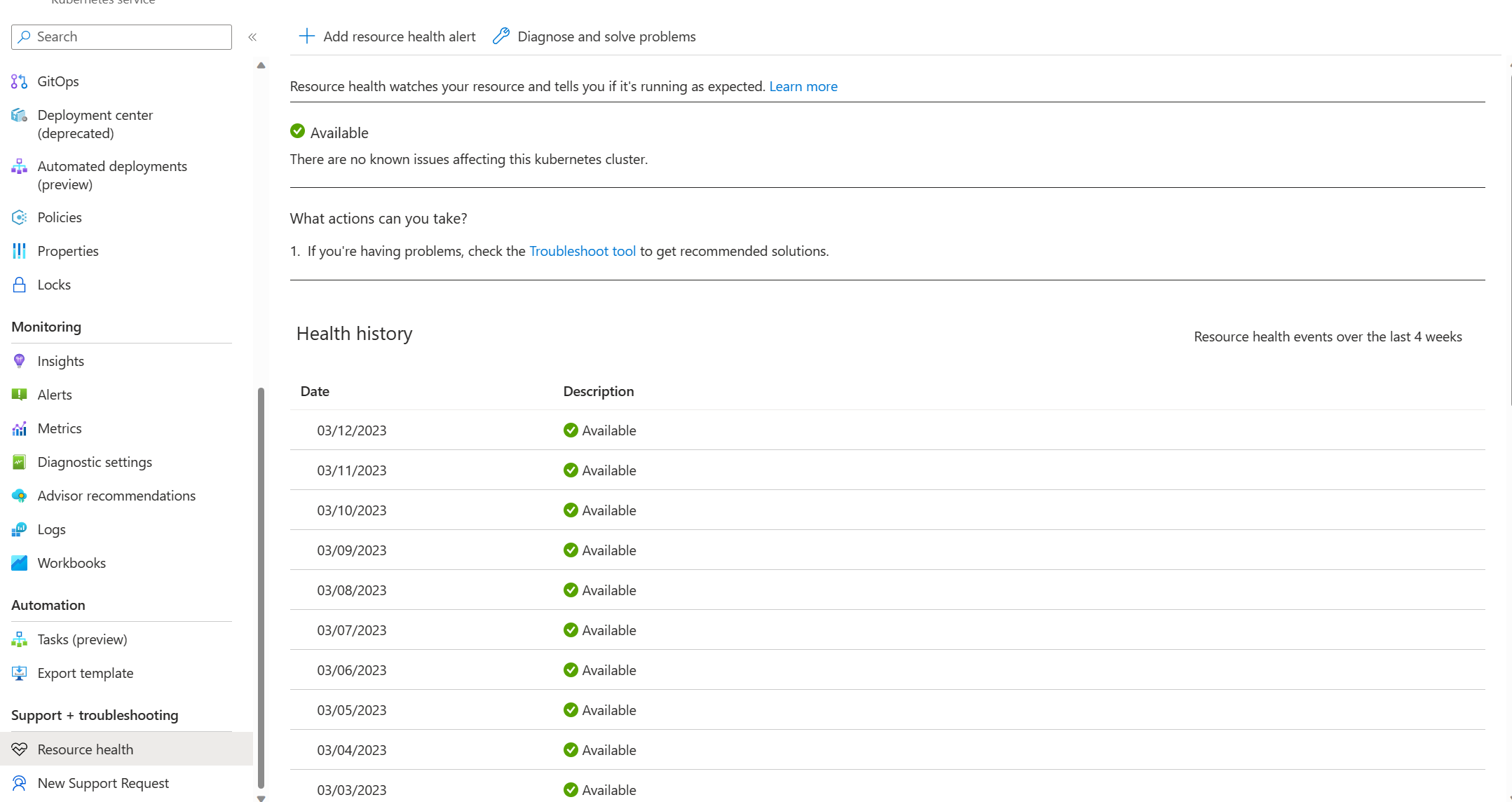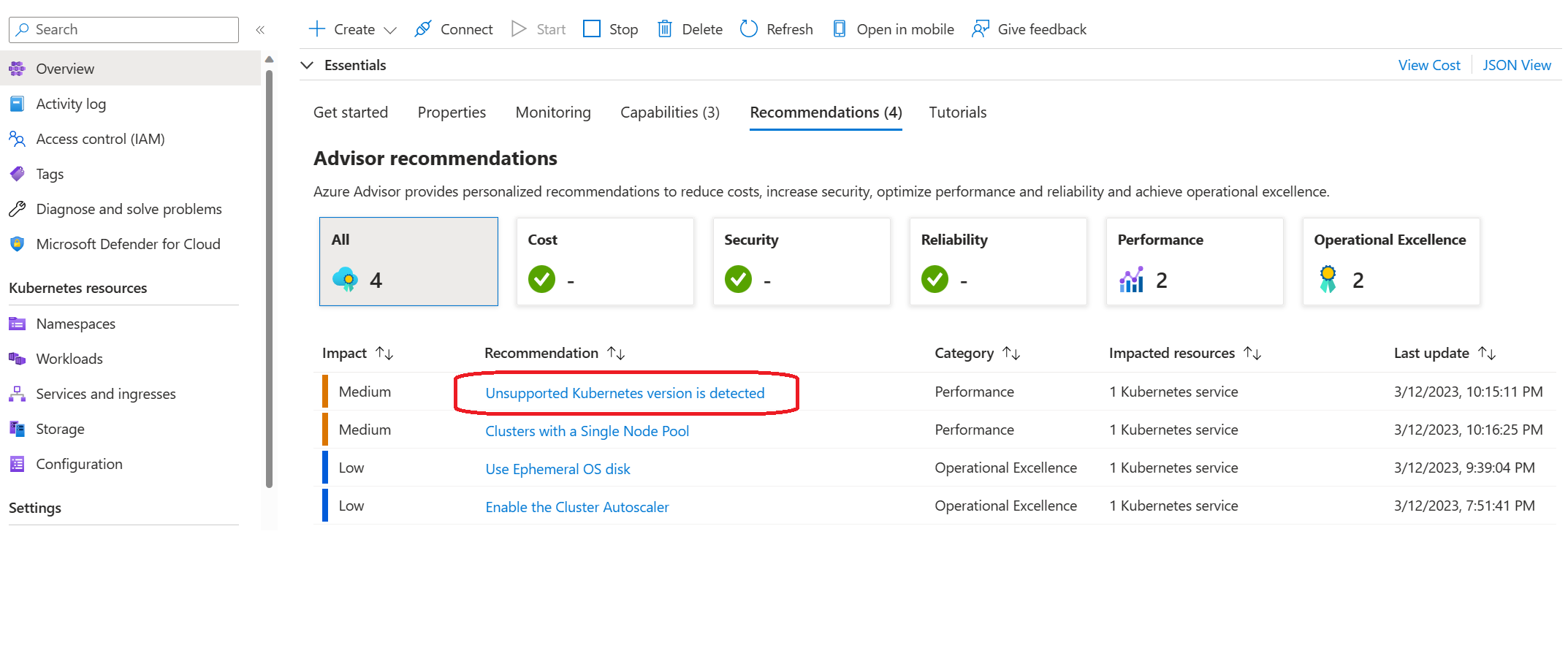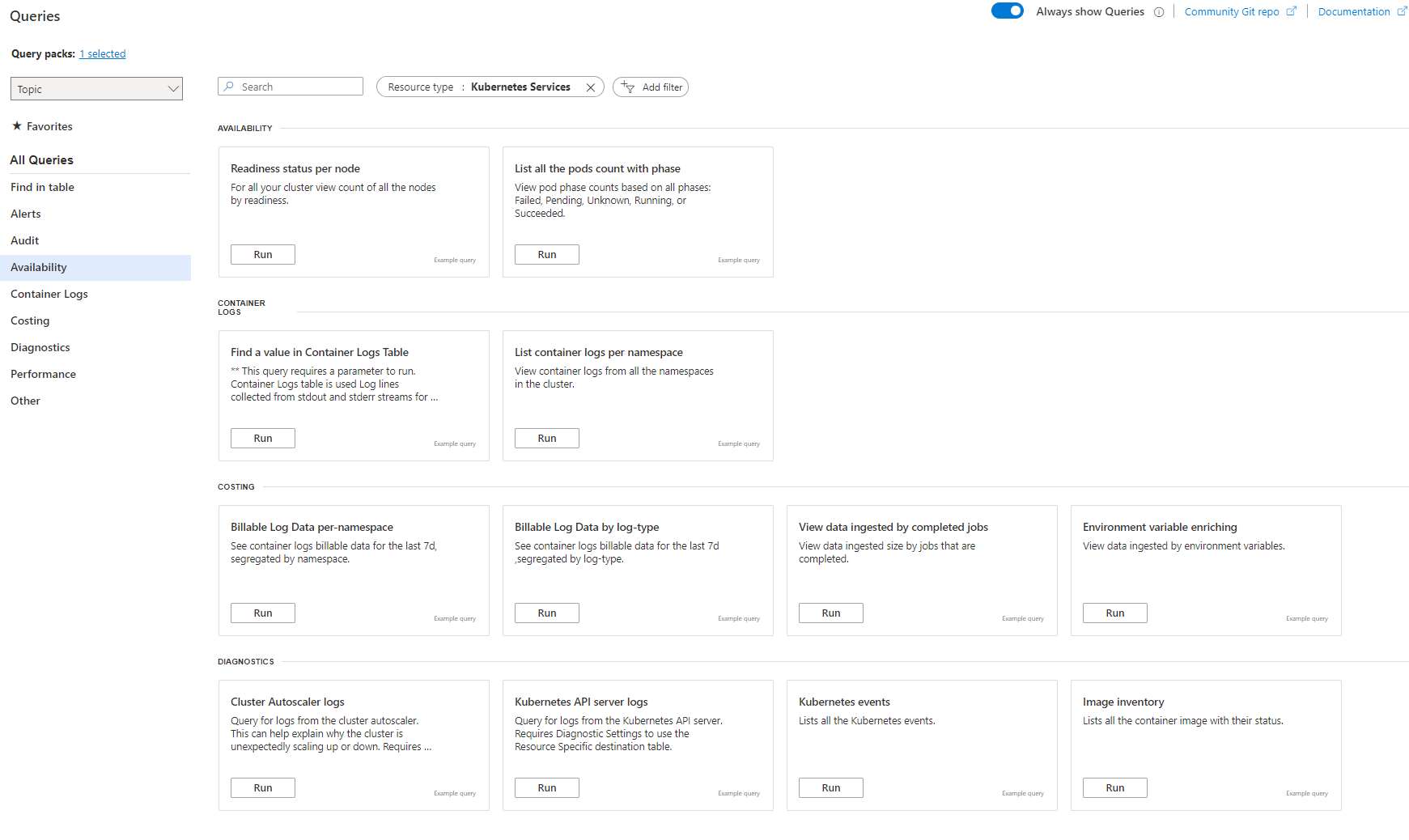Utvärdera AKS-klusterhälsa
Den här artikeln ingår i en serie. Börja med översikten.
Om du vill påbörja din triage-metod utvärderar du klustrets övergripande hälsa och nätverk.
Verktyg
Det finns många verktyg och funktioner som du kan använda för att diagnostisera och lösa problem i ditt Azure Kubernetes Service-kluster (AKS).
I Azure-portalen väljer du din AKS-klusterresurs. Dessa verktyg och funktioner finns i navigeringsfönstret.
Diagnostisera och lösa problem: Du kan använda det här verktyget för att identifiera och lösa problem i klustret.
Resurshälsa: Du kan använda det här verktyget för att diagnostisera och få stöd för tjänstproblem som kan påverka dina Azure-resurser. Det här verktyget innehåller information om dina resursers aktuella och tidigare hälsostatus.
Advisor-rekommendationer: Azure Advisor fungerar som en anpassad molnkonsult som vägleder dig att följa metodtipsen för att optimera dina Azure-distributioner. Du kan använda Advisor för att analysera din resurskonfiguration och användningstelemetri. Advisor föreslår lösningar så att du kan förbättra kostnadseffektivitet, prestanda, tillförlitlighet och säkerhet.
Loggar: Använd den här funktionen för att komma åt klusterloggarna och måtten som lagras på Log Analytics-arbetsytan . Du kan övervaka och analysera klustrets loggar och mått för att ge insikter och förbättra felsökningen.
Använd de här verktygen och funktionerna så att du effektivt kan diagnostisera och lösa problem, optimera distributionen av AKS-klustret och övervaka hälsotillståndet och prestandan för dina Azure-resurser.
Diagnostisera och lösa problem
Funktionen diagnostisera och lösa problem innehåller en omfattande uppsättning verktyg som hjälper dig att identifiera och lösa olika problem som rör klustret. Välj den felsökningskategori som är mest relevant för ditt problem.
Om du vill kontrollera klustrets hälsotillstånd kan du välja:
- Tillgänglighet och prestanda för kluster- och kontrollplan: Kontrollera om det finns några problem med tjänsttillgänglighet eller begränsning som påverkar klustrets hälsotillstånd.
- Anslut ivitetsproblem: Kontrollera om det finns fel med dns-lösning (Domain Name System) eller om den utgående kommunikationsvägen har anslutningsproblem.
Resurshälsa
Använd resurshälsofunktionen för att identifiera och få stöd för klusterproblem och tjänstproblem som kan påverka klustrets hälsa. Konfigurera en resursavisering så att du enkelt kan övervaka hälsotillståndet för klustret. Resurshälsofunktionen innehåller en rapport om klustrets aktuella och tidigare hälsotillstånd. Det finns fyra hälsostatusar:
Tillgänglig: Den här statusen anger att det inte finns några händelser som har identifierats som påverkar klustrets hälsotillstånd. Om klustret har återställts från oplanerad stilleståndstid under de senaste 24 timmarna visas ett nyligen löst meddelande.
Ej tillgänglig: Den här statusen anger att en pågående plattforms- eller icke-plattformshändelse som påverkar klustrets hälsotillstånd har identifierats.
Okänd: Den här statusen anger att funktionen inte har fått någon information om resursen på över 10 minuter. Den här statusen visas vanligtvis när en virtuell dator frigörs. Den här statusen är inte en slutgiltig indikation på resursens tillstånd, men det kan vara en användbar datapunkt för felsökning.
Degraderad: Den här statusen anger att det finns en prestandaförlust för klustret, men klustret är fortfarande tillgängligt för användning.
Följande skärmbild visar översikten över resurshälsa.
Mer information finns i Översikt över Azure-resurshälsa.
Advisor
Advisor tillhandahåller användbara rekommendationer som hjälper dig att optimera dina AKS-kluster för tillförlitlighet, säkerhet, driftseffektivitet och prestandaeffektivitet. Du kan använda Advisor för att proaktivt förbättra klustrets prestanda och undvika potentiella problem. Välj en rekommendation för detaljerad information om hur du optimerar klustret.
Följande skärmbild visar resurserna för den valda rekommendationen.
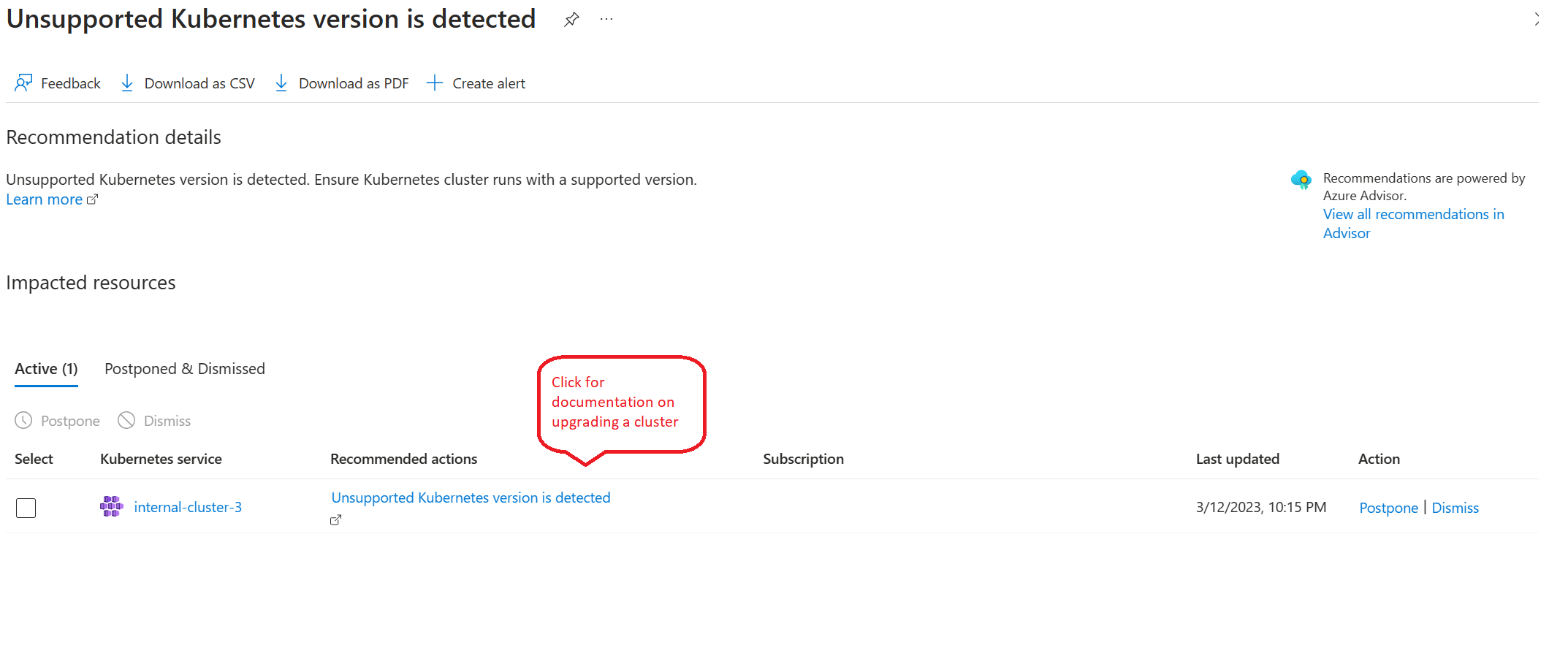 Mer information finns i Översikt över Advisor.
Mer information finns i Översikt över Advisor.
Log Analytics
Log Analytics ger insikter om klustrets hälsa. Om du vill komma åt Log Analytics-arbetsytan går du till ditt AKS-kluster och väljer Loggar i navigeringsfönstret .
Du kan välja fördefinierade frågor för att analysera klusterhälsa.
Använd inbyggda frågor för att fråga loggar och mått som samlats in på Log Analytics-arbetsytan. I följande lista beskrivs funktionerna i några av frågorna i kategorierna tillgänglighet, containerloggar och diagnostik.
Tillgänglighet
Beredskapsstatus per nodfråga : Visa antalet noder i klustret efter beredskapsstatus.
Visa en lista över alla poddar med fasfråga : Visa antalet poddar efter fasen, till exempel misslyckad, väntande, okänd, körning eller lyckad.
Containerloggar
Hitta ett värde i tabellfrågan containerloggar : Hitta rader i tabellen ContainerLogs där LogEntry har en angiven strängparameter.
Lista containerloggar per namnområdesfråga : Visa containerloggar från namnrymderna i klustret.
Diagnostik
Fråga om autoskalning av klusterloggar : Fråga efter loggar från autoskalning av kluster. Den här frågan kan ge information om varför klustret oväntat skalar upp eller ned.
Kubernetes API-serverloggfråga : Fråga efter loggar från Kubernetes API-servern.
Bildinventeringsfråga : Visa en lista över alla containeravbildningar och deras status.
Prometheus-diskläsning per sekund per nodfråga : Visa Prometheus-diskläsningsmått från kubernetes-standardnamnområdet som ett tidsschema.
Instanser Genomsnittlig cpu-användningstillväxt från förra veckans fråga: Visa den genomsnittliga CPU-tillväxten per instans under den senaste veckan, i fallande ordning.
Deltagare
Den här artikeln underhålls av Microsoft. Det har ursprungligen skrivits av följande medarbetare.
Huvudsakliga författare:
- Paolo Salvatori | Huvudkundtekniker
- Francis Simy Nasaret | Senior teknisk specialist
Annan deltagare:
- Rong Zhang | Senior Product Manager
Om du vill se icke-offentliga LinkedIn-profiler loggar du in på LinkedIn.
Relaterade resurser
Feedback
Kommer snart: Under hela 2024 kommer vi att fasa ut GitHub-problem som feedbackmekanism för innehåll och ersätta det med ett nytt feedbacksystem. Mer information finns i: https://aka.ms/ContentUserFeedback.
Skicka och visa feedback för